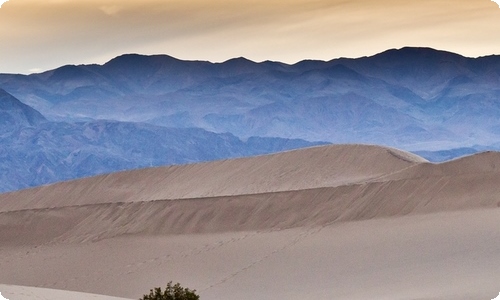【热】小学信息技术教案
作为一位兢兢业业的人民教师,往往需要进行教案编写工作,编写教案有利于我们科学、合理地支配课堂时间。那么什么样的教案才是好的呢?以下是小编为大家整理的小学信息技术教案,仅供参考,欢迎大家阅读。
小学信息技术教案1【所用教材】
泰山版山东省小学信息技术四年级下册第二单元第11课。
【教学目标】
学生学会插入自选图形,学会修饰自选图形及设置叠放次序及组合图形。培养学生观察力、想象力。培养学生的审美意识和审美能力。
【重点难点】
重点:引导学生学会插入、修饰自选图片,设置自选图形的叠放次序。
难点:培养学生的空间想象力,设置自选图形的叠放次序。
教具:Flash课件、小猪+雪人的图。
【教学过程】
一、情景再现,激趣导入
师:20xx年是狗年,20xx年是什么年?瞧,猪宝宝来了。
播放过年的FLASH动画。场景一是猪宝宝放鞭炮和拜年的动画。场景二是小狗与猪宝宝一起堆雪人,并且装饰雪人的画面,配上儿童版的《恭喜恭喜》背景音乐,吸引学生注意力。
二、学习新知
(一)学习插入自选图形
师:喜欢这个动画吗?喜欢动画里的什么?动画里的许多图形小鸟、小雪人、小猪拜年用的图形都是利用word绘图工具制作的,你想做出这样的.图形吗?今天我们就学习在word中“插入自选图形”。
板书:插入自选图形
师:打开word,找到绘图工具栏,试着插入小猪拜年所用的“标注类”图形。
巧用“绘图”;
师:谁想上台示范一下。
生演示操作过程。
师:这个同学有良好的操作习惯,当他发现插入的图形不合适,就主动地去调整。同学们再练一练。
学生自主操作,教师巡视。
教师积极评价学生。咱们同学可真聪明。
(二)学习修饰自选图形
师:动画里的小猪在放鞭炮时出现了──“注意安全”,在我们的生活中,还有哪些地方要注意安全?生活中一定要“注意安全”,你想做出这样的效果吗?
师:参照课本55页,边看书,边操作,看谁做得最快。
师:当我们插入的图形没有出现插入点光标,可以右键单击自选图形,选择添加文字,就可以了。好,继续完成你的作品。
师:谁想展示你的作品?
学生展示作品,注意评价。
师:看到他的作品,你想说些什么?有什么问题吗?
师:为什么要把图形的填充色改为红色呢?
师:为了使图形更漂亮、醒目,我们要“修饰自选图形”。
板书:修饰自选图形
(三)设置自选图形的叠放次序
老师利用前面的知识组成了一个小雪人,为了使这个小雪人更漂亮,想把帽子放在脑袋前面──置于顶层,你能帮老师调整一下吗?
自己试着调整,不会的同学可以看书56页,也可以同桌相互讨论。
师:你是怎样修改的?
学生演示。
在叠放次序中进行修改。
咱们同学可真聪明。
板书:设置叠放次序
小技巧:按住ctrl键不放,点击方向键,可以对图形微调。
巧用“绘图”;
(四)组合图形
师:同学想移动小雪人时,发现了一个问题,小雪人是有许多图形组成的,不好移动,怎样把它组合成一个图形呢?
师:看老师露一手,单击“选择对象”按钮,鼠标指针呈箭头形状,拖动鼠标将要组合的图形全部选中。然后,在图形上面右键单击,选择组合,就可以随意移动了。
好,自己试一试吧。
学会“组合图形”了吗?
板书:组合图形。
师评价学生。咱们同学可真棒,做得又对又快。
三、大显身手
师:自选图形数量毕竟是有限的,而我们的想象力是无限的。我们可以通过今天所学的知识,再借助想象的翅膀,组合成各种各样的图形,这就是巧用“绘图”。
板书:巧用“绘图”
看看图片小素材,你们想组合成这样的图形吗?
好,新建一个空白文档,这就是你大显身手的舞台。
图片小素材,你可以任选一个去做,也可以自己想象去组合。
开动大脑,赶快行动吧
展示学生作品。师:你给同学们介绍一下你的作品?
你认为他的作品怎么样?看到他的作品,你想说些什么?
同桌相互介绍各自的作品。
四、总结、谈收获
师:时间过得真快,转眼就要下课了。这节课你学会了哪些知识?
(这节课,同学们学习非常认真。我发现,咱们同学有丰富的想象力和创造力,加上你们今后的努力,将来一定会取得优异的成绩。)
小学信息技术教案2一、教学目标
1、知识目标:理解“附件”概念;了解电子邮件病毒的预防。
2、技能目标:熟练电子邮件的收发操作;熟练“附件”的查看、下载操作;尝试邮件的删除操作。
3、情感目标:体验信息交流的丰富多彩;增进师生、生生之间的交流;提高网络安全意识。
二、重点和难点
(一)重点:“附件”的使用。
(二)难点
1、“附件”概念的理解。
2、网络安全意识的'培养。
三、知识点
1、为电子邮件添加附件(单个附件、多个附件)。
2、附件的查看与保存。
3、删除电子邮件(删除与彻底删除)。
4、电子邮件病毒的预防。
四、课时安排:建议1课时。
五、教后反思:
小学信息技术教案3【教学目标】
1.让学生真正掌握并灵活运用自选图形中的多种工具进行绘画创作。
2.培养学生的创新意识,帮助孩子们更好地体验情绪与表情的变化,获得更丰富的情感体验。
【教学重点】
利用自选图形中的各种工具进行个性化创作。
【教学难点】
利用自选图形进行个性化创作。自主分工合作、团结协助。
【教学过程】
一、自由组图,练习导入(5分钟)
我们已经学过ppt中的自选图形,是吗?如果现在请你用自选图形中的两条直线,两个三角形和两个圆(是圆,不是椭圆),图形大小不限,你能拼出什么图形来。
余老师有个担心,圆是怎么画的,能解决吗?请大家打开ppt并在里面尝试。
学生说,并操作练习。
教师展示部分已经做好的学生作品和教师准备作品(2~3个)。
二、点评作品,绘画表情(10分钟)……此处隐藏12423个字……们会发现指针的形状发生了变化,呈,这时我们按住鼠标左键不放,上下左右拖动鼠标就可以分别改变窗口的宽度和高度,假如我们想同时改变窗口的高度和宽度的时候,就将鼠标指针移动到窗口的四个角中的任意一个角,指针的形状会呈时,按住鼠标左键不放向对角线方向拖动鼠标,就可以同时改变窗口的高度和宽度。
(同学练习操作,教师个别指导)
打开“我的电脑”窗口,练习改变窗口的大小,分别改变窗口的高度,宽度。再同时改变窗口的高度和宽度。
窗口的操作完成以后我们可以单击“关闭”按钮,来关闭窗口,关闭窗口的同时在窗口中运行的程序也被同时关闭了。
3.菜单命令
(教师边说边演示)
菜单栏中的任意以各命令,会弹出一个下拉菜单,我们发现菜单中有很多的命令,他们的颜色有什么不同?(同学回答:有的命令呈黑色,有的是灰色),解释:其中黑色的`命令白表示现在可以选择使用的命令,灰色的命令则表示暂时不能使用的命令。
[试一试]
打开检查(V)菜单命令,可以看见“检查”菜单“工具栏”命令右侧有一个“”,同学们把鼠标移动到“工具栏”命令上我们会发现了什么?(又弹出一个菜单),我们叫它“子菜单”。“”表示这个菜单命令还有子菜单。
在“检查”菜单中,我们发现“状态栏”命令的左侧有一个黑色的“√”,表示这个命令被选中,并正在起作用,窗口下放正显示状态栏;同学们可以用鼠标器再次单击一下“状态栏”命令,这时我们发现这个命令左边的“√”的消失了,表示这个命令不发挥作用了,同时我们看到窗口的状态栏也随消失。
同学们在通过操作发现一下带有“…”的命令有什么特别的?
同学汇报:会弹出一个长方形象窗口一样的东西。
师:(打开一个“对话框”演示)这个象窗口一样的东西我们叫“对话框”。“对话框”里有标签、下拉列表框,单选项,复选项等等。
4.窗口滚动
(教师边说边演示)
打开一个窗口,假如窗口中的内容较多,或者窗口较小,这时窗口就无法显示所有的内容,要检查窗口中的其他内容,我们可以利用“滚动条”来做到。(出示带有滚动条的窗口说明滚动条各局部的名称)滑块、垂直滚动水平滚动条、滚动指针。单击滚动条两端的滚动指针,或者单击滚动条上的空白处,或者拖动滚动条上的滑块,就可以看到窗口上的其他内容。(分别演示)
[试一试]
逐渐增大窗口,观察滑块长度的变化。
单击窗口左上角,弹出控制菜单,单击其中“最小化”命令,观察其作用和操作什么地方相同?
分别打开“我的电脑”和“回收站”窗口,观察标题栏的颜色是否相同?
三、巩固练习
(1)打开窗口“我的电脑”“回收站”“我的文档”窗口,使“我的电脑”窗口为当前窗口,在切换“我的文档”窗口为当前窗口。
(2)移动“我的电脑”窗口到“回收站”窗口上面。
(3)把“我的文档”窗口的大小调节得比“我的电脑”窗口的大小大一倍左右。
四、小结
师:我们今天学会了哪些操作?
我们今天知道了窗口各局部的名称,还学会了窗口的一些基本的操作。从现在开始窗口对我们来说不再陌生了对吧,在以后的学习过程中我们将更加的熟悉了解他的哦。
小学信息技术教案14知识目标:
让学生了解计算机的安全工作环境。
能力目标:
让学生会整理,备份数据
情感目标:
培养学生爱护电脑和养成及时备份,整理重要数据的好习惯。
教学重点:
让学生学会备份与整理重要数据。
教学难点:
如何让学生理解数据备份与整理的重要性。
课前准备:
准备一个含有多种类型文件并未整理的文件夹。
一、环境与计算机
师:俗话说:“金无足赤,人无完人”,电脑呢,虽然有神通广大的本领,但它呢,也有天敌。
1、灰尘:会导致散热不畅,发生死机。(显示器屏幕上的灰尘有专门的东西擦,一般对电脑硬件比较熟悉的专业人士应每过半年)
2、怕水:机箱受潮会导致短路,天气潮湿时要多开开电脑(先讲一下电视机的使用原理)
3、怕热:温度太高会烧坏CPU(先问一下大家电脑的心脏是什么?)所以一般机房里都装有空调。
4、要尽量保持电脑附近的干净整洁,特别是键盘边上要干净,不要在电脑附近吸烟。不要在键盘附近吃东西,不要把喝水的杯子放在键盘附近。
二、整理我的资料:
师:请同学们帮我找出在以123命名的文件夹。
师:是不是找一个文件夹要花费我们很多时间。看来我们有必要整理一下这个文件夹了,有同学会整理吗?
小练习:发给大家一个含有多种类型文件的'文件夹,让同学们整理好来。整理好的同学可以玩金山打字通或金山画王。
三、保护我的资料:
师:上节课我在C盘放了一个以我的名字命名的文件夹,里面放了备课资料,可是现在找不到了,原来是上节课某个老师以为没用删掉了,那我怎么办啊。我打开F盘看一下,里面也有一个,原来上节课我在C,F盘都放了一个,这叫什么呢?
师:数据备份,所以我们有重要的文件呢也要备份起来。
小学信息技术教案15知识与技能目标:
通过学习使学生掌握word里“页面设置”里“页边距”和“纸张”的使用和操作方法。在掌握以前学习有关知识的基础上,能够较灵活的应用该设置对页面进行调整。
过程与方法目标:
1、通过操作,鼓励学生寻求自我解决问题的方法,从而培养学生探索问题,解决问题的能力。
2、充分发挥学生的创新能力,调动学生学习的积极性,培养学生从小探索计算机的兴趣。
3、通过学生之间的评价,使学生能够学会欣赏别人,虚心向别人
学习,同时又能提出自己的建议,与同学们共同进步,培养学生团结协作的精神。
情感、态度与价值观目标:
通过学生创作作品(制作自己的胸卡),培养学生的审美意识,陶冶学生的`情操,同时培养学生的想象能力,创新思维能力等。
教学重点:
通过合作学习,使学生掌握对word文本页面设置的方法。
教学难点:
独立应用所学知识制作自己的胸卡。
学具:
微机、自制胸卡
教学设想:
本节课的主要任务是让学生掌握“页面设置”中的“页边距”和“纸型”的设置,并能学以致用。利用生活中的实际物品进行本节新课的教学,让学生发现问题,然后共同探究解决问题,最后利用所学知识制作自己感兴趣的胸卡,培养学生的技能。教学中始终坚持以学生为主展开教学,满足学生的“发现”需要和“成就感”,同时尊重学生的独特体验,让学生充分表现自我,进而培养学生对信息技术浓厚的兴趣。课堂中教师要恰当点拨及时引导,充分体现探索式课堂的模式,对学生的自主学习起到促进作用。